Pochopenie toho, ako odstrániť adresár v systémoch Linux, je dôležitou súčasťou udržiavania efektivity systému súborov v počítači a bez preplnenia. Našťastie Linux zjednodušuje tento proces, aj keď pracuje z príkazového riadka terminálu.
Zatiaľ čo väčšina adresárov v súborovom systéme vášho počítača je vytvorená a upravená spustenými programami, program takmer nikdy jeden neodstráni. Je to zodpovednosť užívateľa a je to jeden používateľ, ktorý by mal brať trochu vážne.
- Objavte najlepšie distribúcie systému Linux pre začiatočníkov
- Toto sú najlepšie Linuxové aplikácie roku 2020
- Nájdite najlepšie notebooky Linux na trhu
- Aké sú najlepšie distribúcie Linuxu v oblasti ochrany súkromia a bezpečnosti v roku 2020?
Bez riadenia súborového systému v počítači sa môže rýchlo stať spleteným, neusporiadaným neporiadkom nepoužitých súborov, nepotrebných archívov a prázdnych adresárov, ktoré sa rozširujú až do nikoho.
Vedieť, ako odstrániť adresár v systéme Linux, je obzvlášť dôležité na udržanie organizovania súborového systému, aby ste vy a vaše programy našli súbory, keď ich potrebujete..
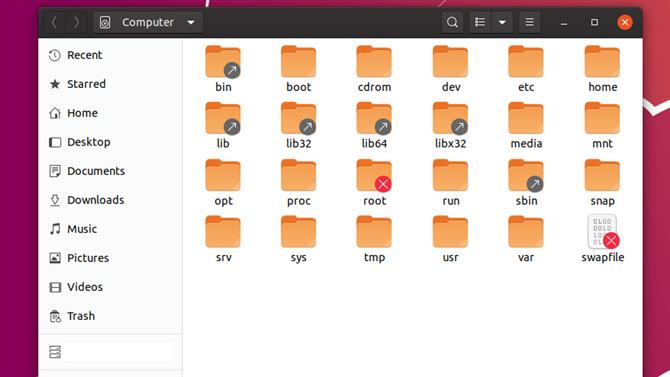
(Obrázkový kredit: Budúcnosť)
Ako odstrániť adresár v systémoch Linux ako Ubuntu a Mint
Linux prichádza v mnohých rôznych formách, zvyčajne nazývaných distribúcie alebo príchute. Najobľúbenejšie distribúcie systémov Linux, Ubuntu a Mint vyzerajú veľmi dobre každému, kto je zvyknutý na Windows 10 alebo MacOS..
Tieto verzie systému Linux používajú stolné prostredia s prieskumníkmi súborových systémov, ktoré umožňujú veľmi intuitívnym spôsobom prezerať, pridávať, upravovať a mazať rôzne súbory a adresáre uložené na úložnej jednotke vášho počítača..
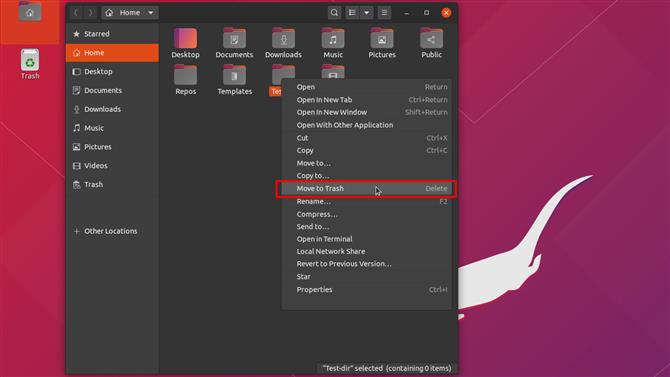
(Obrázkový kredit: Budúcnosť)
Najjednoduchší spôsob, ako odstrániť adresár v systéme Linux Ubuntu alebo Mint, je jednoducho kliknúť pravým tlačidlom myši na priečinok v pomocníkovi programu na prieskum súborov systému a vybrať možnosť „Presunúť do koša“.
Týmto presuniete adresár a všetko v ňom do špeciálneho kontajnera Kôš v systéme súborov, ktorý ukladá nechcené dáta.
To vám umožní odstrániť nepotrebné adresáre, vďaka ktorým budú veci prehľadnejšie a zároveň vám tiež umožní obnoviť adresár do pôvodného umiestnenia, ak neskôr zmeníte názor.
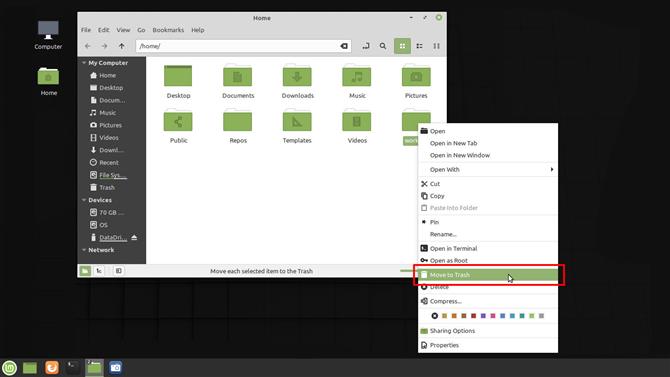
(Obrázkový kredit: Budúcnosť)
Niektoré príchute Linuxu s prostredím stolného počítača môžu tiež obsahovať možnosť „odstrániť“ v kontextovej ponuke kliknutím pravým tlačidlom myši, ktorá okamžite odstráni súbor alebo adresár, čím úplne obíde kontajner Trash..
Obnovenie týchto údajov je niekedy možné, ak zmeníte názor, ale to nie je zaručené. Táto možnosť, ak je k dispozícii, by sa mala použiť iba v prípade, že ste si úplne istí, že tento adresár a jeho obsah nebudete neskôr potrebovať.
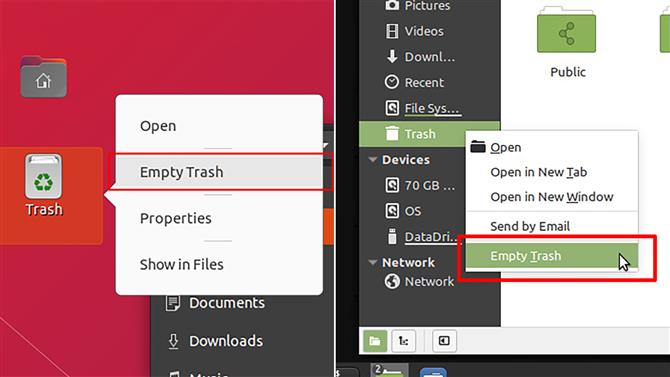
(Obrázkový kredit: Budúcnosť)
Pretože súbory a adresáre presunuté do koša stále zaberajú úložný priestor, nakoniec budete chcieť vyprázdniť kôš, aby ste vymazali údaje z úložnej jednotky počítača..
Môžete to urobiť kliknutím pravým tlačidlom myši na samotný kontajner na kôš, ktorý sa nachádza buď na pracovnej ploche systému, alebo na bočnom paneli prieskumníka súborového systému. V oboch prípadoch sa zobrazí kontextová ponuka, ktorá vám dá možnosť vyprázdniť kôš. Môžete tiež kliknúť do koša a vrátiť obsah na pôvodné miesto alebo natrvalo odstrániť všetko v ňom.
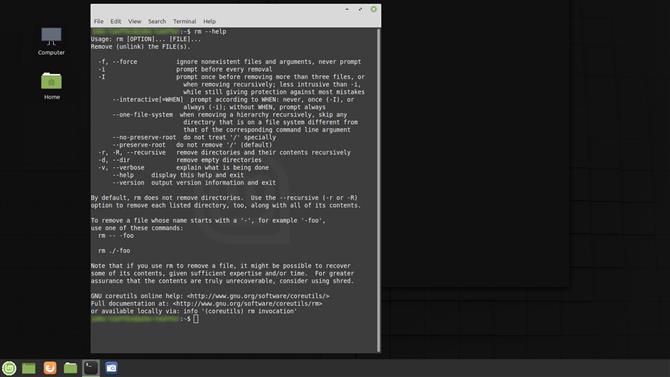
(Obrázkový kredit: Budúcnosť)
Ako odstrániť adresár pomocou príkazového riadku systému Linux
Rozhranie systému súborov na počítači je intuitívnym spôsobom na správu súborov a adresárov, ale nie je to jediný – alebo dokonca najlepší. Všetky systémy Linux majú vstavané rozhranie príkazového riadka, pomocou ktorého môžete vymazať adresár pomocou jediného príkazu.
Príkazy terminálov systému Linux sú v mnohých ohľadoch všestrannejšie a výkonnejšie ako ich náprotivky na pracovnej ploche. To umožňuje vedieť, ako odstrániť adresár v systémoch Linux pomocou príkazového riadku, veľmi užitočnú zručnosť, ktorú nájdete pravidelne pri vykonávaní hlavných úloh údržby súborového systému..
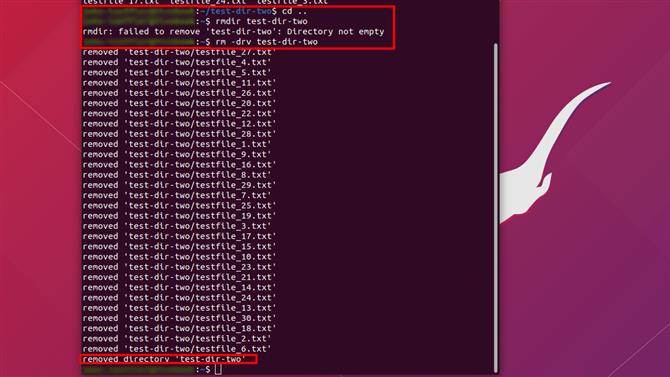
(Obrázkový kredit: Budúcnosť)
Na odstránenie adresára z príkazového riadku môžete použiť dva rôzne príkazy: rm a rmdir.
rmdir Príkaz slúži špeciálne na odstránenie prázdnych adresárov, takže neodstráni súbory alebo adresáre, ktoré obsahujú súbory, ale odstráni adresáre, ktoré obsahujú podadresáre, pokiaľ sú tiež prázdne. Základná syntax súboru rmdir príkaz vyzerá takto:
rmdir adresár možností
Môžete zadať rmdir – help do terminálu, aby ste sa dozvedeli viac o rôznych možnostiach, ktoré môžete príkazu odovzdať.
- Naučte sa, ako lepšie spravovať systém súborov Linux pomocou príkazov systému Linux
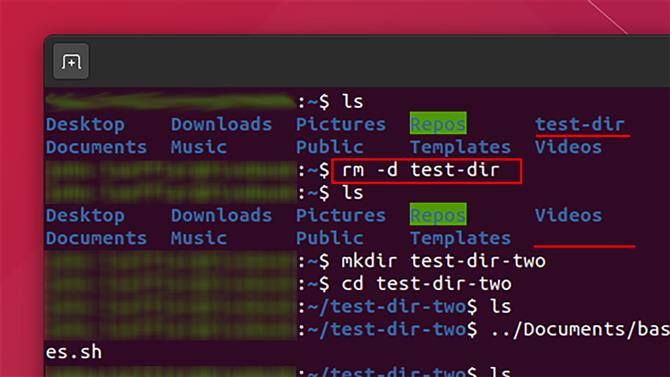
(Obrázkový kredit: Budúcnosť)
Ďalší príkaz, ktorý môžete použiť na vymazanie adresára, je rm. Základná syntax pre rm príkaz je:
rm voľby názvu
Predvolene, rm vymaže iba súbory, takže musíte povedať, aby sa pomocou adresára vymazal adresár -d, Páči sa ti to:
rm -d adresár
rm príkaz je robustnejší ako rmdir tiež ho môžete použiť na rekurzívne odstránenie adresára, jeho podadresárov a všetkých súborov, ktoré obsahuje, jediným príkazom, ako je tento:
rm -dr adresár
Môžete tiež prejsť rm -ja možnosť, ak chcete byť vyzvaní na potvrdenie pred odstránením súboru alebo adresára, čo vám umožní odstrániť niektoré súbory a adresáre v strome, ale nie iné.
Ak používate niektorý z týchto príkazov, pomôže to byť v nadradenom adresári toho, ktorý chcete odstrániť, ale nie je to potrebné. Ak chcete odstrániť adresár, ktorý sa nenachádza v aktuálnom pracovnom adresári, môžete pred adresárom pomenovať relatívny alebo absolútny názov cesty.
- Osvojte si strach z príkazového riadku a naučte sa používať príkazy Linux




